Tutorial de HüzünlüYillar Design, puedes encontrar el original aquí:

Muchas gracias por permitirme traducir
tus lindos tutoriales, Vahide.
Con tu resultado, puedes hacer firmas, websets, cartas de incredimail, etc.
Por favor, crédito a HüzünlüYillar Design y a Tati Designs, gracias.
Materiales
PSPX2 (puedes utilizar cualquier versión).
Descarga el material del tutorial aquí:

Filtros
Simple / Top Bottom Wrap (descarga aquí).
Alien Skin Eye Candy 5: Impact (descarga aquí).
Preparación
Instala los Filtros en la carpeta de "Complementos" de tu PSP.
Abrir los tubes, duplicar y cerrar el original.
En la carpeta "Gradient", hay 1 archivo, ponlo en la carpeta "Gradientes" de tu PSP.
En la carpeta "Selection", hay 1 archivo, ponlo en la carpeta "Selecciones" de tu PSP.
En la carpeta "Preset", hay 1 archivo, doble clic para que se instale con el filtro EC5 Impact.
IMPORTANTE
Está prohibido modificar o cambiar el nombre de archivos o eliminar la marca de agua.
El material utilizado en el tutorial es de HüzünlüYillar.
Colores
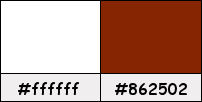
Si usas otros colores, debes jugar con el modo mezcla de las capas.
Recuerda que debes guardar tu trabajo con frecuencia.
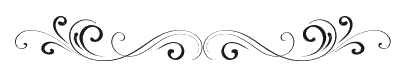
Paso 1
En tu paleta de Materiales:
Pon de primer plano el color #ffffff 
Pon de segundo plano el color #862502 
Paso 2
Haz clic en el color del primer plano y prepara el gradiente suministrado "Hy_Autumn":
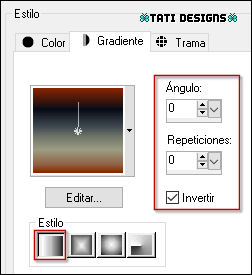
Paso 3
Abre una nueva imagen transparente de 900 x 600 píxeles.
Paso 4
Rellena tu imagen transparente con el gradiente del primer plano.
Paso 5
Capas / Duplicar.
Paso 6
Cierra la visibilidad de la copia y sitúate en la de debajo ("Trama 1").
Paso 7
Selecciones/Cargar o guardar selección/Cargar selección desde disco: elige "Hy_Autumn_Sell":
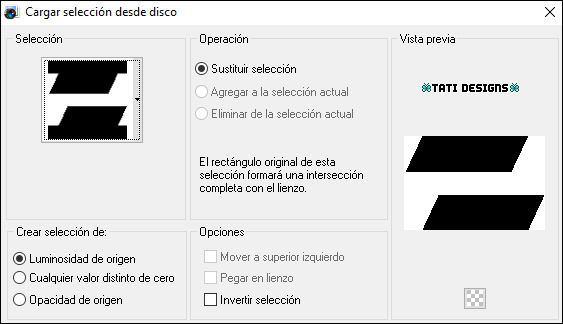
Paso 8
Selecciones / Convertir selección en capa.
Paso 9
Abre el tube "Hy_autumn_mist" y copia.
Vuelve a tu trabajo y pega en la selección.
Paso 10
Selecciones / Anular selección.
Paso 11
Abre la visibilidad de la capa "Copia de Trama 1" y sitúate en ella.
Paso 12
Imagen / Cambiar tamaño: 75% (Desmarcado "Cambiar tamaño de todas las capas").
Paso 13
Imagen / Voltear.
Paso 14
Efectos / Efectos geométricos / Sesgar:
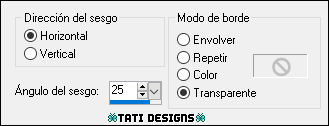
Paso 15
Efectos / Complementos / Simple / Top Bottom Wrap.
Paso 16
Efectos / Efectos de la imagen / Mosaico integrado:
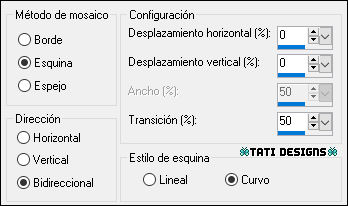
Paso 17
Efectos / Efectos de borde / Realzar.
Paso 18
Abre una nueva capa de trama y rellena con el color #ffffff 
Paso 19
Capas / Nueva capa de máscara / A partir de una imagen / "Hy_autumn_Mask":
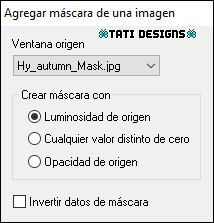
Capas / Fusionar / Fusionar grupo.
Paso 20
Imagen / Cambiar tamaño: 700 x 467 píxeles (Desmarcado "Cambiar tamaño de todas las capas").
Paso 21
Activa la Herramienta de "Selección" (K) y modifica las posiciones de X (0,00) e Y (134,00).
Pulsa la tecla "M" para desactivar la Herramienta de "Selección".
Paso 22
Efectos / Complementos / Eye Candy5: Impact / Perspective Shadow y,
en "Settings",
selecciona el preset "Hy_autumn_Pers_Shadow".
Paso 23
Abre el tube "Hy_autumn_Deko" y copia.
Vuelve a tu trabajo y pega como nueva capa.
Paso 24
Activa la Herramienta de "Selección" (K) y modifica las posiciones de X (0,00) e Y (-20,00).
Pulsa la tecla "M" para desactivar la Herramienta de "Selección".
Paso 25
Abre el tube "Hy_autumn_Deko_1" y copia.
Vuelve a tu trabajo y pega como nueva capa.
Paso 26
Activa la Herramienta de "Selección" (K) y modifica las posiciones de X (0,00) e Y (1,00).
Pulsa la tecla "M" para desactivar la Herramienta de "Selección".
Paso 27
Abre el tube "Hy_autumn_Deko_2" y copia.
Vuelve a tu trabajo y pega como nueva capa.
No lo muevas, está en su sitio.
Paso 28
Abre el tube "Hy_autumn_Deko_3" y copia.
Vuelve a tu trabajo y pega como nueva capa.
No lo muevas, está en su sitio.
Paso 29
Abre el tube "77813450_p" y copia.
Vuelve a tu trabajo y pega como nueva capa.
Paso 30
Activa la Herramienta de "Selección" (K) y modifica las posiciones de X (598,00) e Y (4,00).
Pulsa la tecla "M" para desactivar la Herramienta de "Selección".
Paso 31
Abre el tube "Hy_autumn_Leaf" y copia.
Vuelve a tu trabajo y pega como nueva capa.
Paso 32
Activa la Herramienta de "Selección" (K) y modifica las posiciones de X (398,00) e Y (352,00).
Pulsa la tecla "M" para desactivar la Herramienta de "Selección".
Paso 33
Abre el tube "Hy_autumn_Text" y copia.
Vuelve a tu trabajo y pega como nueva capa.
Paso 34
Activa la Herramienta de "Selección" (K) y modifica las posiciones de X (6,00) e Y (470,00).
Pulsa la tecla "M" para desactivar la Herramienta de "Selección".
Paso 35
Capas / Fusionar / Fusionar todo (aplanar).
Paso 36
Edición / Copiar.
Paso 37
Abre el archivo "Hy_autumn_Frame". Duplica y cierra el original.
Paso 38
Edición / Pegar en la selección.
Paso 39
Selecciones / Anular selección.
Paso 40
Abre una nueva capa de trama y pon tu nombre o tu marca de agua.
Paso 41
Agrega el © del tutorial y la traducción, adjunto en el material:

Nota: Si necesitas cambiar el color, puedes usar la Herramienta "Reemplazar color":
Paso 42
Capas / Fusionar / Fusionar todo (aplanar).
Paso 43
Imagen / Cambiar tamaño: 900 píxeles de ancho (Marcado "Cambiar tamaño de todas las capas").
Paso 44
Exporta como archivo .jpg optimizado.
¡Se acabó!
Espero que te haya gustado y que hayas disfrutado con él.

.:. Mi versión del tutorial con tubes de TTD (decos) y mío (misted) .:.

.:. Versión de Vincenzo .:.
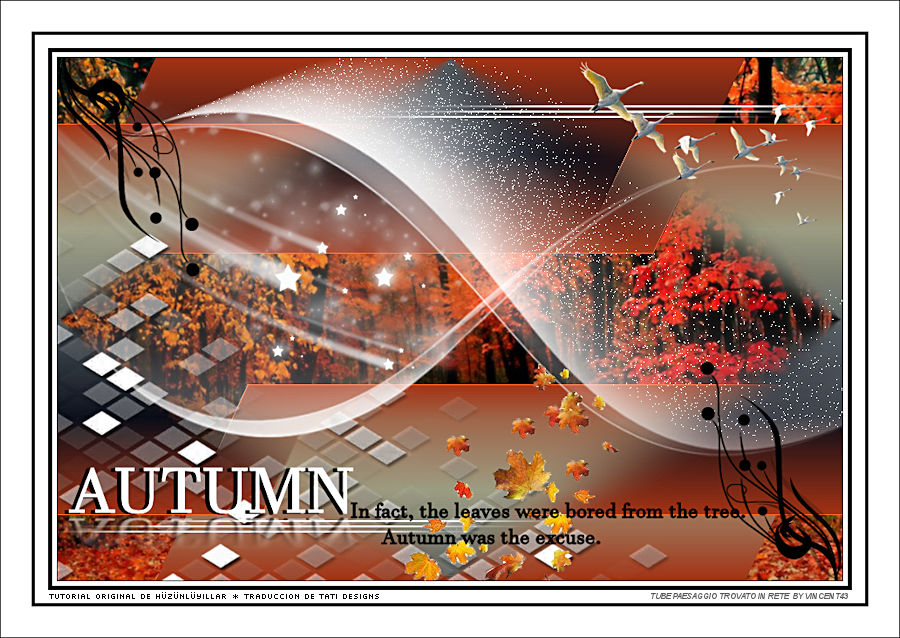

.:. Si quieres enviarme tu trabajo con el resultado de esta traducción, ponte en contacto conmigo .:.
